Guia de Notas no Boletim de Notas
Sobre a guia de Notas no Boletim de Notas
A visualização de Notas exibe a nota de cada aluno em um exercício específico, com um aluno por linha e um item avaliável por coluna. Use as setas para classificar as colunas em ordem crescente ou decrescente.
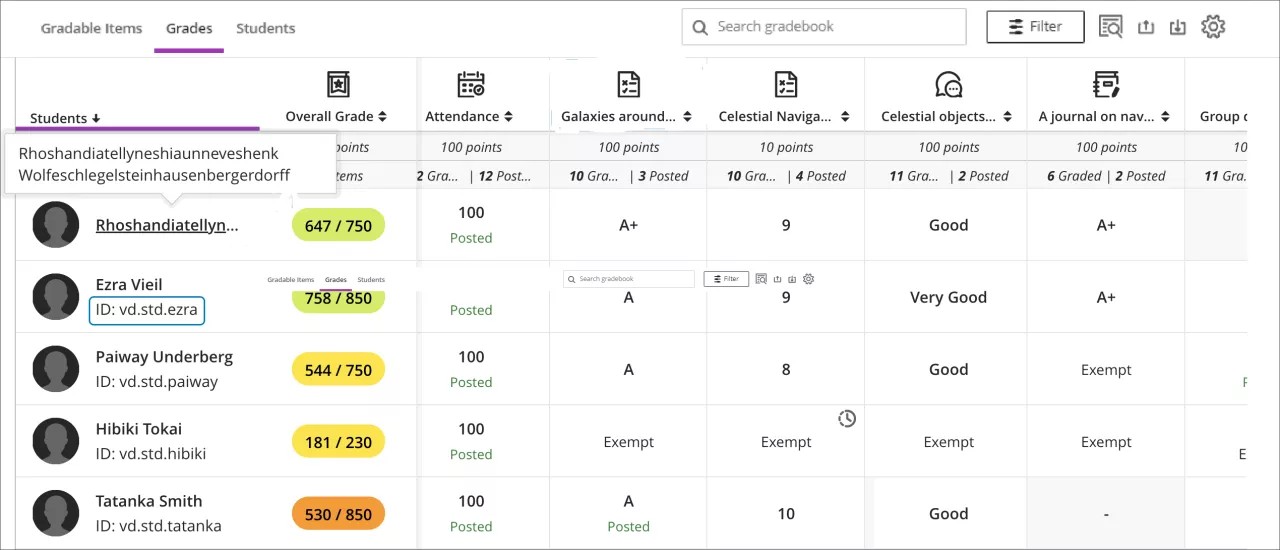
Na grade, é possível selecionar o item avaliável de um aluno para abrir um menu com as seguintes opções:
Exibir – Passe diretamente para o envio do exercício e comece a avaliar.
Comentários – Digite os comentários para notas de testes/exercícios substituídas e zeros automáticos.
Publicar: publique uma nota que tenha sido atribuída, mas que ainda não foi publicada.
Adicione ou edite exceções: se um exercício for cronometrado ou tiver uma data de entrega para entrega, você pode adicionar exceções aqui, além de permitir várias tentativas.
Adicione ou edite isenções: É possível excluir um exercício da nota geral acumulada de um aluno.
A grade do aluno contém texto codificado por cores:
Verde: notas publicadas
Vermelho: Zeros automáticos
Roxo: Novos envios
Quando você seleciona um item avaliável na parte superior da visualização Notas, um menu se abre com opções para editar ou excluir o item ou enviar um lembrete. Opções adicionais, incluindo Análise de questões, Baixar resultados, Estatísticas e Baixar envios, estão disponíveis com base no tipo de item avaliável e se os alunos fizeram envios.
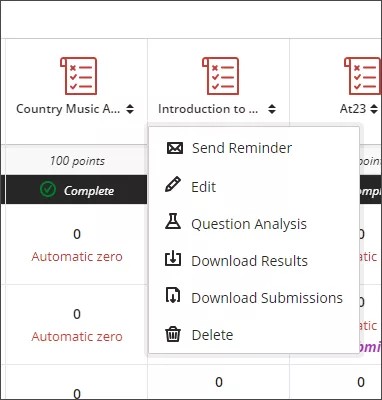
Para uma experiência de avaliação mais eficiente, é possível personalizar a visualização de Notas:
Use as opções de classificação na coluna de cada item avaliável para exibir as informações em ordem crescente ou decrescente.
Com o botão Filtro, você pode afunilar as informações exibidas na grade exatamente às que precisa: alunos, grupos, Itens avaliáveis, tipo de avaliação ou categoria.